Windows服务器配置及管理
- 格式:doc
- 大小:144.00 KB
- 文档页数:5

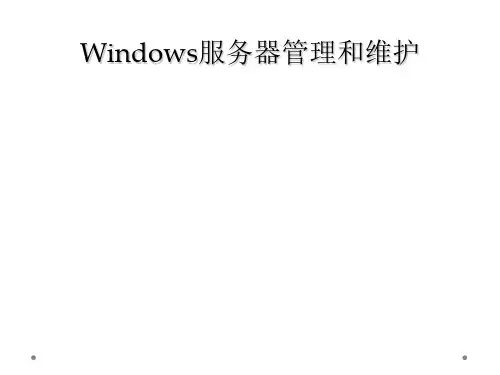
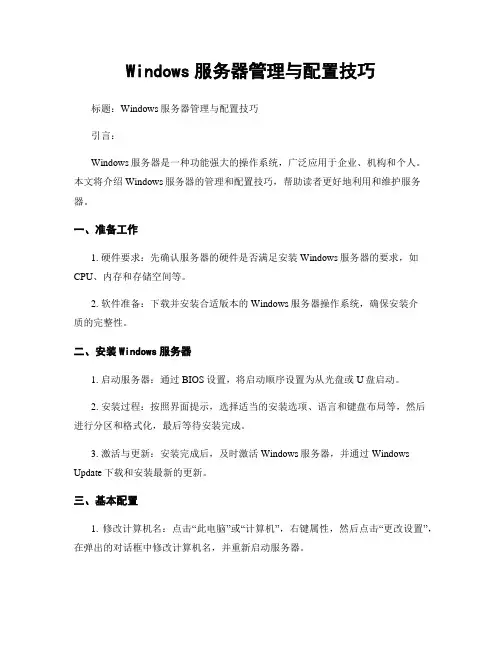
Windows服务器管理与配置技巧标题:Windows服务器管理与配置技巧引言:Windows服务器是一种功能强大的操作系统,广泛应用于企业、机构和个人。
本文将介绍Windows服务器的管理和配置技巧,帮助读者更好地利用和维护服务器。
一、准备工作1. 硬件要求:先确认服务器的硬件是否满足安装Windows服务器的要求,如CPU、内存和存储空间等。
2. 软件准备:下载并安装合适版本的Windows服务器操作系统,确保安装介质的完整性。
二、安装Windows服务器1. 启动服务器:通过BIOS设置,将启动顺序设置为从光盘或U盘启动。
2. 安装过程:按照界面提示,选择适当的安装选项、语言和键盘布局等,然后进行分区和格式化,最后等待安装完成。
3. 激活与更新:安装完成后,及时激活Windows服务器,并通过Windows Update下载和安装最新的更新。
三、基本配置1. 修改计算机名:点击“此电脑”或“计算机”,右键属性,然后点击“更改设置”,在弹出的对话框中修改计算机名,并重新启动服务器。
2. 配置IP地址和DNS:进入“控制面板”->“网络和共享中心”,点击“更改适配器设置”,右键选择“属性”,在“Internet协议版本4(TCP/IPv4)”属性中输入静态IP地址和DNS服务器信息。
3. 防火墙设置:通过“控制面板”->“Windows Defender防火墙”进行配置,建议根据具体需求设置防火墙规则,确保服务器的安全性。
四、用户和组管理1. 添加用户:打开“计算机管理”->“本地用户和组”->“用户”,右键点击“新用户”创建新用户,并设置相应的权限和密码。
2. 用户组管理:在“计算机管理”->“本地用户和组”->“组”,可以创建新组、将用户添加到组中,进而灵活管理用户权限。
五、远程连接Windows服务器1. 启用远程桌面:右键点击“此电脑”->“属性”->“远程设置”,勾选“允许远程连接到此计算机”,选择合适的远程连接选项。
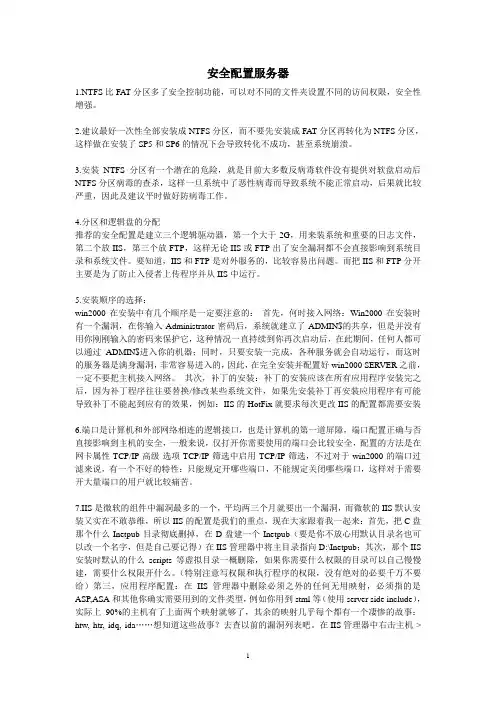
安全配置服务器1.NTFS比FA T分区多了安全控制功能,可以对不同的文件夹设置不同的访问权限,安全性增强。
2.建议最好一次性全部安装成NTFS分区,而不要先安装成FA T分区再转化为NTFS分区,这样做在安装了SP5和SP6的情况下会导致转化不成功,甚至系统崩溃。
3.安装NTFS分区有一个潜在的危险,就是目前大多数反病毒软件没有提供对软盘启动后NTFS分区病毒的查杀,这样一旦系统中了恶性病毒而导致系统不能正常启动,后果就比较严重,因此及建议平时做好防病毒工作。
4.分区和逻辑盘的分配推荐的安全配置是建立三个逻辑驱动器,第一个大于2G,用来装系统和重要的日志文件,第二个放IIS,第三个放FTP,这样无论IIS或FTP出了安全漏洞都不会直接影响到系统目录和系统文件。
要知道,IIS和FTP是对外服务的,比较容易出问题。
而把IIS和FTP分开主要是为了防止入侵者上传程序并从IIS中运行。
5.安装顺序的选择:win2000在安装中有几个顺序是一定要注意的:首先,何时接入网络:Win2000在安装时有一个漏洞,在你输入Administrator密码后,系统就建立了ADMIN$的共享,但是并没有用你刚刚输入的密码来保护它,这种情况一直持续到你再次启动后,在此期间,任何人都可以通过ADMIN$进入你的机器;同时,只要安装一完成,各种服务就会自动运行,而这时的服务器是满身漏洞,非常容易进入的,因此,在完全安装并配置好win2000 SERVER之前,一定不要把主机接入网络。
其次,补丁的安装:补丁的安装应该在所有应用程序安装完之后,因为补丁程序往往要替换/修改某些系统文件,如果先安装补丁再安装应用程序有可能导致补丁不能起到应有的效果,例如:IIS的HotFix就要求每次更改IIS的配置都需要安装6.端口是计算机和外部网络相连的逻辑接口,也是计算机的第一道屏障,端口配置正确与否直接影响到主机的安全,一般来说,仅打开你需要使用的端口会比较安全,配置的方法是在网卡属性-TCP/IP-高级-选项-TCP/IP筛选中启用TCP/IP筛选,不过对于win2000的端口过滤来说,有一个不好的特性:只能规定开哪些端口,不能规定关闭哪些端口,这样对于需要开大量端口的用户就比较痛苦。
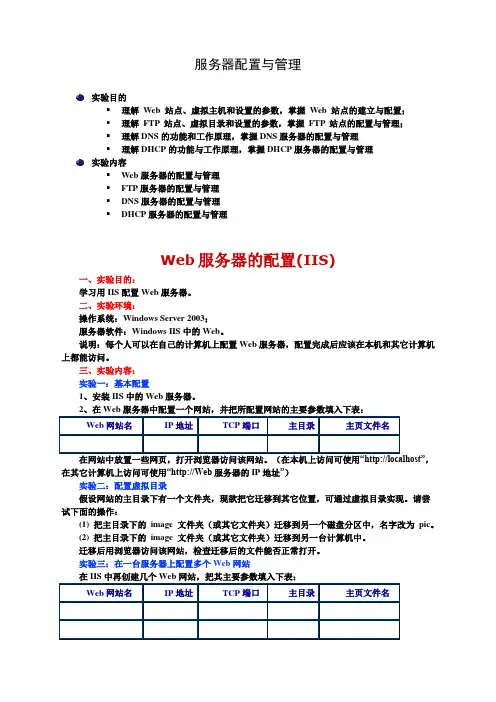
服务器配置与管理实验目的▪理解Web 站点、虚拟主机和设置的参数,掌握Web 站点的建立与配置;▪理解FTP 站点、虚拟目录和设置的参数,掌握FTP 站点的配置与管理;▪理解DNS的功能和工作原理,掌握DNS服务器的配置与管理▪理解DHCP的功能与工作原理,掌握DHCP服务器的配置与管理实验内容▪Web服务器的配置与管理▪FTP服务器的配置与管理▪DNS服务器的配置与管理▪DHCP服务器的配置与管理Web服务器的配置(IIS)一、实验目的:学习用IIS配置Web服务器。
二、实验环境:操作系统:Windows Server 2003;服务器软件:Windows IIS中的Web。
说明:每个人可以在自己的计算机上配置Web服务器,配置完成后应该在本机和其它计算机上都能访问。
三、实验内容:实验一:基本配置1、安装IIS中的Web服务器。
在网站中放置一些网页,打开浏览器访问该网站。
(在本机上访问可使用“http://localhost”,在其它计算机上访问可使用“http://Web服务器的IP地址”)实验二:配置虚拟目录假设网站的主目录下有一个文件夹,现欲把它迁移到其它位置,可通过虚拟目录实现。
请尝试下面的操作:(1) 把主目录下的image 文件夹(或其它文件夹)迁移到另一个磁盘分区中,名字改为pic。
(2) 把主目录下的image 文件夹(或其它文件夹)迁移到另一台计算机中。
迁移后用浏览器访问该网站,检查迁移后的文件能否正常打开。
实验三:在一台服务器上配置多个Web网站说明:区分各个网站有三种方法:用IP地址区分、用端口号区分、用主机头区分(需DNS配合实现),这里只用前两种。
(1) 为计算机配置多个IP地址,每个网站设置一个不同的IP地址,用浏览器查看各网站能否正常访问。
(2) 每个网站设置相同的IP地址,不同的端口号(应使用大于1024 的临时端口),用浏览器查看各网站能否正常访问。
实验四:其它功能的实验验证1、文档页脚:这是一个小型的HTML文件,它可以自动插入到该网站的每一个网页的底部。
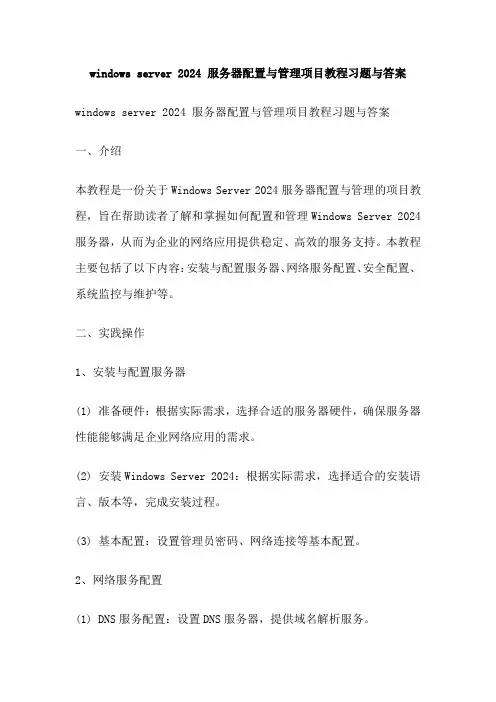
windows server 2024 服务器配置与管理项目教程习题与答案windows server 2024 服务器配置与管理项目教程习题与答案一、介绍本教程是一份关于Windows Server 2024服务器配置与管理的项目教程,旨在帮助读者了解和掌握如何配置和管理Windows Server 2024服务器,从而为企业的网络应用提供稳定、高效的服务支持。
本教程主要包括了以下内容:安装与配置服务器、网络服务配置、安全配置、系统监控与维护等。
二、实践操作1、安装与配置服务器(1) 准备硬件:根据实际需求,选择合适的服务器硬件,确保服务器性能能够满足企业网络应用的需求。
(2) 安装Windows Server 2024:根据实际需求,选择适合的安装语言、版本等,完成安装过程。
(3) 基本配置:设置管理员密码、网络连接等基本配置。
2、网络服务配置(1) DNS服务配置:设置DNS服务器,提供域名解析服务。
(2) Web服务配置:设置Web服务器,提供网站服务。
(3) FTP服务配置:设置FTP服务器,提供文件上传下载服务。
3、安全配置(1) 防火墙设置:设置防火墙规则,限制非法访问。
(2) 安全策略设置:设置安全策略,加强系统安全。
4、系统监控与维护(1) 系统性能监控:通过系统工具监控服务器性能,及时发现并解决问题。
(2) 系统维护:定期进行系统维护,保证系统稳定运行。
三、案例分析1、案例一:某公司网络拥堵问题(1) 问题描述:某公司网络访问速度缓慢,经常出现卡顿现象。
(2) 分析过程:检查服务器硬件性能,发现服务器负载较高;进一步检查网络连接,发现网络带宽占用率较高。
(3) 解决措施:优化服务器配置,关闭不必要的网络服务;限制FTP 服务器上传速度,降低网络带宽占用率。
2、案例二:某公司网站被攻击问题(1) 问题描述:某公司网站频繁受到攻击,网站无法正常访问。
(2) 分析过程:检查服务器日志,发现有大量来自不同IP地址的攻击记录;进一步检查防火墙日志,发现防火墙拦截了大部分攻击流量。

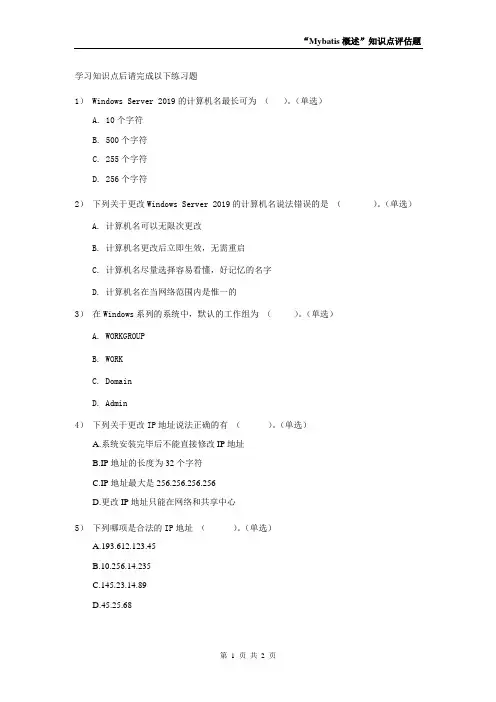
学习知识点后请完成以下练习题
1)Windows Server 2019的计算机名最长可为()。
(单选)
A. 10个字符
B. 500个字符
C. 255个字符
D. 256个字符
2)下列关于更改Windows Server 2019的计算机名说法错误的是()。
(单选)
A. 计算机名可以无限次更改
B. 计算机名更改后立即生效,无需重启
C. 计算机名尽量选择容易看懂,好记忆的名字
D. 计算机名在当网络范围内是惟一的
3)在Windows系列的系统中,默认的工作组为()。
(单选)
A. WORKGROUP
B. WORK
C. Domain
D. Admin
4)下列关于更改IP地址说法正确的有()。
(单选)
A.系统安装完毕后不能直接修改IP地址
B.IP地址的长度为32个字符
C.IP地址最大是256.256.256.256
D.更改IP地址只能在网络和共享中心
5)下列哪项是合法的IP地址()。
(单选)
A.193.612.123.45
B.10.256.14.235
C.145.23.14.89
D.45.25.68。
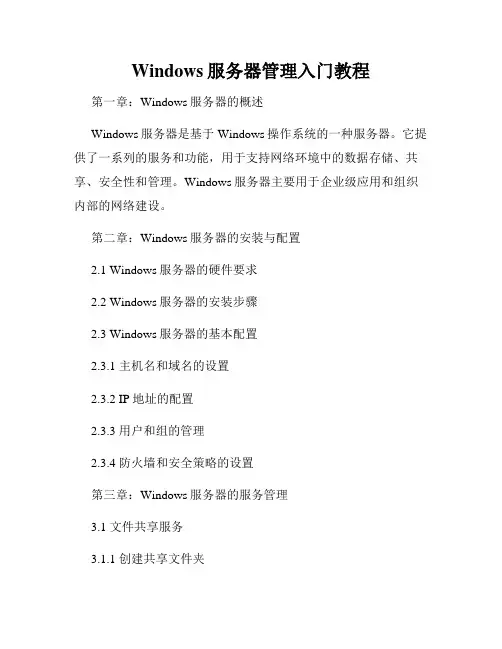
Windows服务器管理入门教程第一章:Windows服务器的概述Windows服务器是基于Windows操作系统的一种服务器。
它提供了一系列的服务和功能,用于支持网络环境中的数据存储、共享、安全性和管理。
Windows服务器主要用于企业级应用和组织内部的网络建设。
第二章:Windows服务器的安装与配置2.1 Windows服务器的硬件要求2.2 Windows服务器的安装步骤2.3 Windows服务器的基本配置2.3.1 主机名和域名的设置2.3.2 IP地址的配置2.3.3 用户和组的管理2.3.4 防火墙和安全策略的设置第三章:Windows服务器的服务管理3.1 文件共享服务3.1.1 创建共享文件夹3.1.2 设置共享权限3.1.3 配置访问控制列表(ACL)3.2 邮件服务3.2.1 安装和配置邮件服务器3.2.2 用户邮箱的管理3.2.3 邮件的收发设置3.3 域名服务3.3.1 安装和配置域名服务器3.3.2 域名的注册和解析3.3.3 域名的管理与转移3.4 网络访问服务(NAT)3.4.1 NAT服务的设置与配置3.4.2 内外网的连接与共享3.4.3 防火墙的配置第四章:Windows服务器的安全管理4.1 安全策略设置4.1.1 登录策略4.1.2 密码策略4.1.3 审计策略4.2 防火墙设置4.2.1 防火墙的基本配置4.2.2 入站和出站规则的设置4.2.3 高级安全设置4.3 病毒防护和漏洞修复4.3.1 安装和配置杀毒软件4.3.2 定期进行病毒扫描4.3.3 更新操作系统及应用程序的补丁和修复第五章:Windows服务器的监控与维护5.1 性能监视器5.1.1 监控服务器的硬件资源使用情况5.1.2 监控网络带宽和流量5.1.3 监控应用程序的性能指标5.2 日志管理5.2.1 Windows事件日志的设置5.2.2 日志的查看和分析5.2.3 日志的备份和清理5.3 定期备份与恢复5.3.1 设置数据备份策略5.3.2 进行备份与恢复操作5.3.3 定期测试备份的可用性总结:Windows服务器管理是一个复杂而关键的工作,需要掌握一系列的技术和知识。
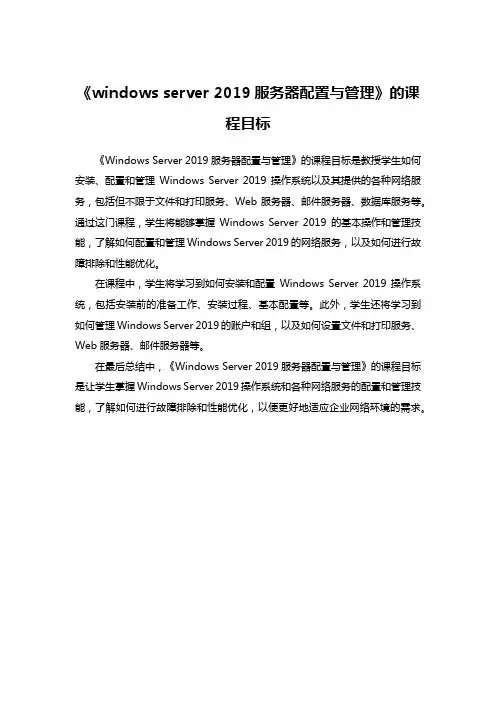
《windows server 2019服务器配置与管理》的课
程目标
《Windows Server 2019服务器配置与管理》的课程目标是教授学生如何安装、配置和管理Windows Server 2019操作系统以及其提供的各种网络服务,包括但不限于文件和打印服务、Web服务器、邮件服务器、数据库服务等。
通过这门课程,学生将能够掌握Windows Server 2019的基本操作和管理技能,了解如何配置和管理Windows Server 2019的网络服务,以及如何进行故障排除和性能优化。
在课程中,学生将学习到如何安装和配置Windows Server 2019操作系统,包括安装前的准备工作、安装过程、基本配置等。
此外,学生还将学习到如何管理Windows Server 2019的账户和组,以及如何设置文件和打印服务、Web服务器、邮件服务器等。
在最后总结中,《Windows Server 2019服务器配置与管理》的课程目标是让学生掌握Windows Server 2019操作系统和各种网络服务的配置和管理技能,了解如何进行故障排除和性能优化,以便更好地适应企业网络环境的需求。
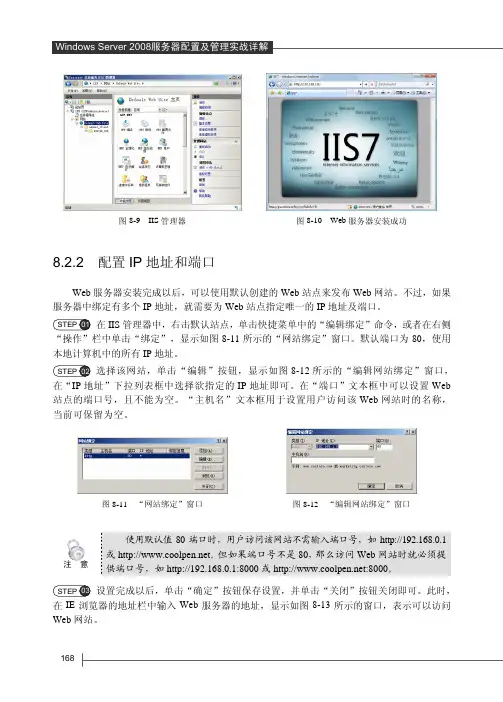
图8-9 IIS 管理器图8-10 Web 服务器安装成功8.2.2 配置IP 地址和端口Web 服务器安装完成以后,可以使用默认创建的Web 站点来发布Web 网站。
不过,如果服务器中绑定有多个IP 地址,就需要为Web 站点指定唯一的IP 地址及端口。
在IIS 管理器中,右击默认站点,单击快捷菜单中的“编辑绑定”命令,或者在右侧“操作”栏中单击“绑定”,显示如图8-11所示的“网站绑定”窗口。
默认端口为80,使用本地计算机中的所有IP 地址。
选择该网站,单击“编辑”按钮,显示如图8-12所示的“编辑网站绑定”窗口,在“IP 地址”下拉列表框中选择欲指定的IP 地址即可。
在“端口”文本框中可以设置Web 站点的端口号,且不能为空。
“主机名”文本框用于设置用户访问该Web 网站时的名称,当前可保留为空。
图8-11 “网站绑定”窗口图8-12 “编辑网站绑定”窗口注 意 使用默认值80端口时,用户访问该网站不需输入端口号,如http://192.168.0.1或 。
但如果端口号不是80,那么访问Web 网站时就必须提供端口号,如http://192.168.0.1:8000或:8000。
设置完成以后,单击“确定”按钮保存设置,并单击“关闭”按钮关闭即可。
此时,在IE 浏览器的地址栏中输入Web 服务器的地址,显示如图8-13所示的窗口,表示可以访问Web 网站。
168图8-13 Web 网站8.2.3 配置主目录主目录也就是网站的根目录,用于保存Web 网站的网页、图片等数据,默认路径为“C:\Intepub\wwwroot ”。
但是,数据文件和操作系统放在同一磁盘分区中,会存在安全隐患,并可能影响系统运行,因此应设置为其他磁盘或分区。
打开IIS 管理器,选择欲设置主目录的站点,在右侧窗格的“操作”选项卡中单击“基本设置”,显示如图8-14所示的“编辑网站”窗口,在“物理路径”文本框中显示的就是网站的主目录。
Windows Server 2003服务器配置与管理7.1 IIS服务器配置与管理IIS 6.0和Windows Server 2003在网络应用服务器的管理、可用性、可靠性、安全性与可扩展性方面提供了许多新的功能,增强了网络应用的开发与国际性支持,同时提供了可靠的、高效的、完整的网络服务器解决方案。
本节对IIS(Internet Information Server,互联网信息服务器)服务进行了概述,并在此基础上分别对WWW服务和FTP服务的工作原理进行了简要介绍。
7.1.1 IIS服务概述IIS是一种Web网页服务组件。
它是微软公司主推的服务器,最新的版本是Windows Server 2003里面包含的IIS 6.0。
IIS支持HTTP协议、FTP协议以及SMTP协议等。
IIS的一个重要特性是支持活动服务器网页(Active Server Pages,ASP)。
自从IIS 3.0版本以后引入了ASP,就可以很容易地发布动态Web网页内容和开发基于Web网页的应用程序。
对于诸如VBScript、JavaScript等开发的软件,或者由Visual Basic、Java、Visual C++等开发的系统,以及现有的公用网关接口(Common Gateway Interface,CGI)和WinCGI 脚本开发的应用程序,IIS都提供强大的本地支持。
7.1.2 WWW服务工作原理万维网(World Wide Web,WWW)是一个基于超文本(Hypertext)方式的信息查询工具,其最大特点是拥有非常友善的图形界面、非常简单的操作方法以及图文并茂的显示方式。
WWW系统采用客户机/服务器结构。
在客户端,WWW系统通过Netscape Navigator 或者Internet Explorer等工具软件提供了查阅超文本的方便手段。
在服务器端,定义了一种组织多媒体文件的标准——超文本标记语言(HyperText Markup Language,HTML),按HTML格式储存的文件被称作超文本文件。
Windows服务器配置与管理课程标准一、课程简介本课程旨在培养学员掌握Windows服务器的配置与管理技能,包括Windows服务器的安装、配置、优化和故障排除等方面的知识。
通过本课程的学习,学员将能够独立搭建和管理Windows服务器环境,提升企业网络管理的效率和安全性。
二、课程目标本课程的主要目标如下:1. 理解Windows服务器的基本概念和架构;2. 掌握Windows服务器的安装和配置过程;3. 熟悉Windows服务器的管理工具和功能;4. 学习Windows服务器的优化和调优技巧;5. 掌握Windows服务器的故障排除和恢复方法;6. 实际操作中熟悉Windows服务器的常见问题和解决方案。
三、课程内容第一章 Windows服务器基础知识1.1 Windows服务器的概述1.2 Windows服务器的版本和功能比较1.3 Windows服务器的硬件要求和系统安装准备第二章 Windows服务器安装与配置2.1 Windows服务器的安装和部署2.2 Windows服务器的网络配置和域控制器设置2.3 Windows服务器的更新和补丁管理2.4 Windows服务器的安全性配置和策略制定第三章 Windows服务器管理工具与功能3.1 Windows服务器管理控制台的使用3.2 Windows服务器角色和功能的安装与管理3.3 Windows服务器的存储管理和文件共享3.4 Windows服务器的远程管理和监控第四章 Windows服务器优化与调优4.1 Windows服务器性能监测和分析4.2 Windows服务器的磁盘和内存优化4.3 Windows服务器的网络配置和优化4.4 Windows服务器的服务和应用程序优化第五章 Windows服务器故障排除与恢复5.1 Windows服务器故障排查和问题诊断5.2 Windows服务器的备份与恢复策略5.3 Windows服务器的故障恢复和应急处理5.4 Windows服务器的错误日志和事件查看四、课程评估与考核本课程的评估主要通过以下方式进行:1. 学员的课堂表现与参与度2. 作业和实验报告的完成情况3. 期末考试的成绩评定五、教学资源本课程所需的教学资源如下:1. Windows服务器实验室环境2. 教材和参考书籍3. 相关的软件和工具4. 在线文档和资料六、参考书目1. 《Windows Server 2016 安装配置与管理教程》2. 《深入浅出 Windows Server 2019》3. 《Windows Server故障排除指南》4. 《Windows Server网络管理与优化》七、教学团队与师资力量本课程的教学由经验丰富的Windows服务器专业人员担任,拥有多年的实际工作经验和丰富的教学经验。